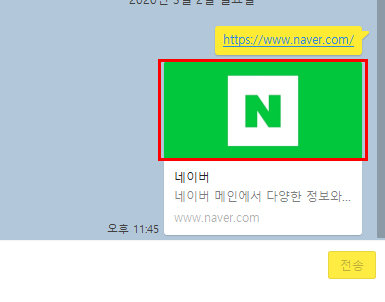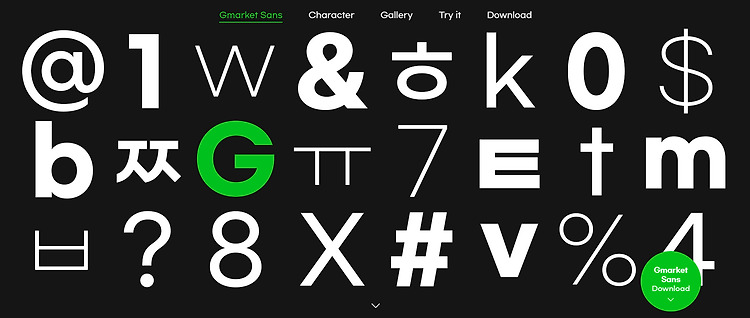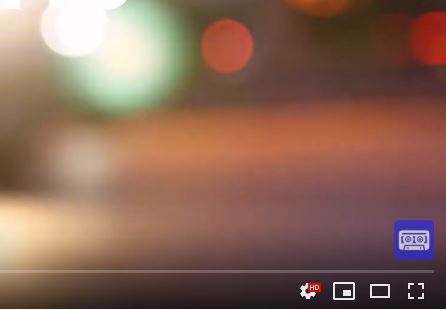유튜브(Youtube) 동영상을 보다 보면 아, 2배속으로 빨리 보고 싶다, 혹은 조금 느린 속도로 순간을 포착하고 싶다고 생각할 때가 있을 거라 생각합니다. 이런 재생 속도를 제어하는 인터페이스가 유튜브 자체에 존재하고 있다는 것 다들 알고 계신가요? 혹시나 모르는 분들을 위해 간단하게 포스팅합니다. 방법은 몹시 간단한다. ① 유튜브(Youtube) 재생 동영상에 마우스를 오버하면 하단에 메뉴가 나오는데 이중에서 해상도를 설정하는 톱니바퀴를 클릭해준다. ② 톱니바퀴를 클릭하면 상단에 자동재생, 특수효과, 재생속도, 자막, 화질 등 설정이 가능한데 이 중에서 재생 속도를 클릭한다. ③ 재생속도를 클릭하면 위와 같이 보통(기본) 속도가 있고 상하로 속도가 숫자로 표기되어 있다. 위에 표기된 것은 속도가 느..